Uși în AutoCAD. Blocuri dinamice - lecție
1. În meniul de sus al programului, deschideți:
Unelte - Paleți - Paleți de unelte
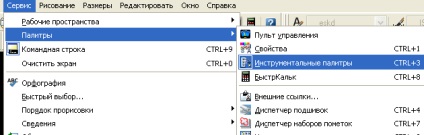
Sau, apăsați CTRL + 3
2. Pe ecran veți vedea o fereastră necontrolată. INSTRUMENTE DE INSTRUMENTE - TOATE PALETELE
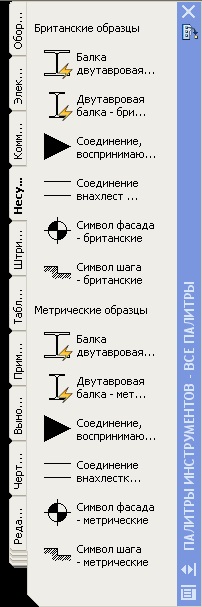
3. Faceți clic pe filele pliate din partea stângă jos (indicată de săgeata roșie din figura de mai jos). În meniul drop-down, selectați paleta Architectural.
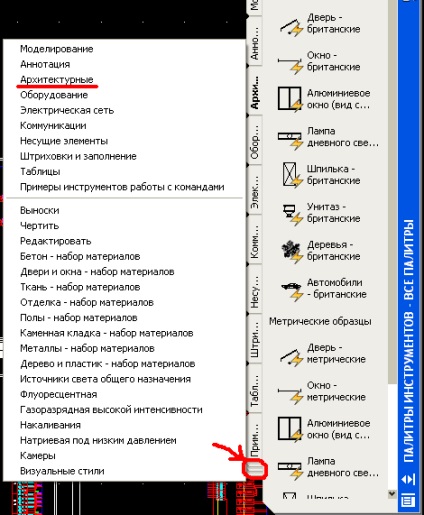
4. În această paletă și există uși AutoCAD - o mică bibliotecă de blocuri dinamice.
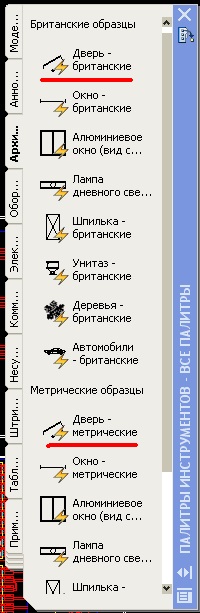
În paleta de arhitecturi veți găsi două tipuri de uși:
Ușă - britanică (eșantioane)
Ușor - metric (eșantioane)
În exterior, aceste blocuri nu diferă.
5. Introduceți unul din aceste blocuri în desen - faceți clic mai întâi pe numele din paleta Architectural. și apoi faceți clic stânga pe ecran.
De exemplu, am introdus un model de ușă metric în autocad.
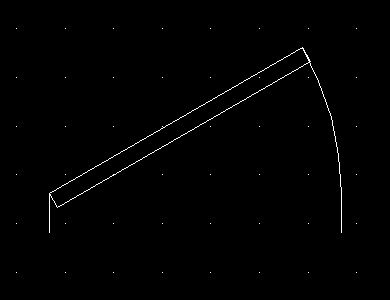
Dacă selectați desenul ușii cu butonul stâng al mouse-ului, veți vedea triunghiuri și săgeți albastre, pentru care puteți întinde, roti și trage acest element.
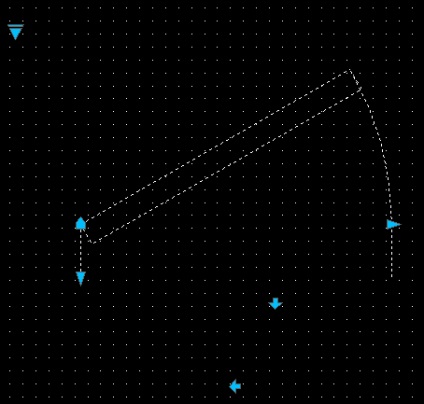
De exemplu, dacă doriți să modificați parametrul pentru deschiderea și închiderea unei uși, adică unghiul pe care îl formează cu peretele, trebuie să faceți clic pe triunghiul din stânga sus. În meniul drop-down veți vedea unghiuri diferite de deschidere a ușii:
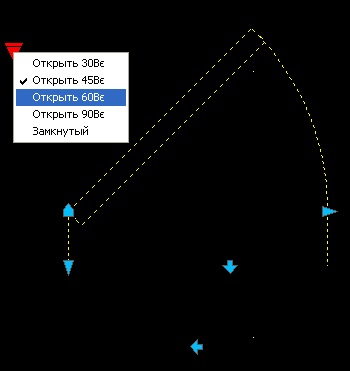
iar la sfârșitul listei este parametrul închis, care corespunde ușii închise. Experimentați cu acești parametri ai blocului dinamic al ușii.
În aceeași paletă arhitecturală există și blocuri dinamice, cum ar fi ferestre, lămpi, toaletă, ac de păr și chiar o mașină 🙂
Uită-te dacă aceste palete sunt deschise pentru alte versiuni ale AutoCAD. Vă mulțumesc pentru atenție!
Site-ul zilei:
O conexiune cu chei este utilizată pentru a asigura piesele rotative ale arborelui. O cheie metalică este o bară care se introduce în canelurile butucului și arborelui. Puteți cumpăra o cheie în compania Podolsk Drive.